Dabble vs. Scrivener: 2022’de Hangi Araç Daha İyi?
Kitap yazmak bir maraton koşmak gibidir ve yazarların büyük çoğunluğu asla bitirmez. Zaman, planlama ve hazırlık gerektirir. Vazgeçmek istediğinizde sebat etmeniz, on binlerce kelime yazmanız ve son teslim tarihlerini karşılamanız gerekecek.
Bazı araçlar yardımcı olabilir: özel yazma yazılımı, bir kelime işlemcinin yapamayacağı şekillerde yardımcı olur. Bu yazıda iki popüler seçeneğe odaklanacağız: Dabble ve Scrivener. Nasıl karşılaştırırlar?
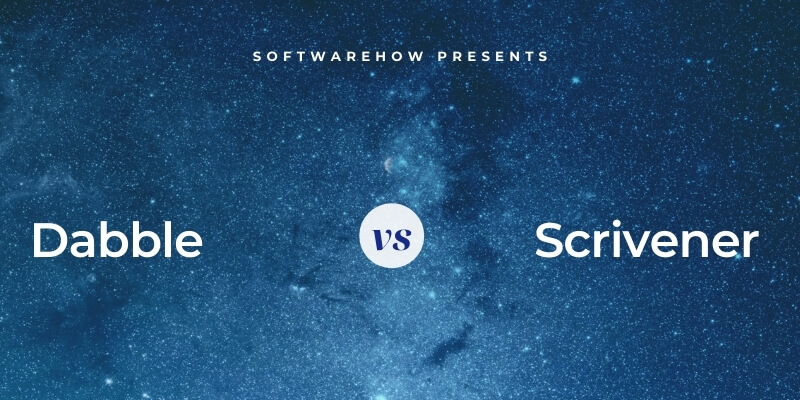
Serpmek bulut tabanlıdır roman yazma aracı romanınızı planlamanıza ve yazmanıza yardımcı olmak için tasarlanmıştır. Bulutta olduğu için mobil cihazlarınız da dahil olmak üzere her yerde kullanılabilir. Dabble, hikayenizi planlamanıza, fikirlerinizi detaylandırmanıza ve ilerlemenizi takip etmenize yardımcı olan araçlar sunar. Kullanım kolaylığı ön planda tutularak tasarlanmıştır.
Arzuhalci Mac, Windows ve iOS için popüler bir uzun biçimli yazma uygulamasıdır. Zengin özelliklere sahiptir, daha dik bir öğrenme eğrisine sahiptir ve ciddi yazarlar arasında favoridir. detaylı yazımızı okuyabilirsiniz Yazıcı incelemesi daha fazla öğrenmek için.
Dabble vs. Scrivener: Bire Bir Karşılaştırma
1. Kullanıcı Arayüzü: Kravat
Dabble, diğer yazma uygulamalarının sunduğu özellikleri almayı ve bunları basit ve sindirimi kolay hale getirmeyi amaçlıyor. Yeni bir proje oluşturduğunuzda, bir yazma alanı göreceksiniz. Solda bir gezinme paneli, sağda ise hedefleriniz ve notlarınız var. Arayüz kusursuz; araç çubuklarının olmaması etkileyici. Dabble, ilk önce bazı eğiticileri izlemeden oyuna atlayıp başlayabilmeniz için tasarlanmıştır.
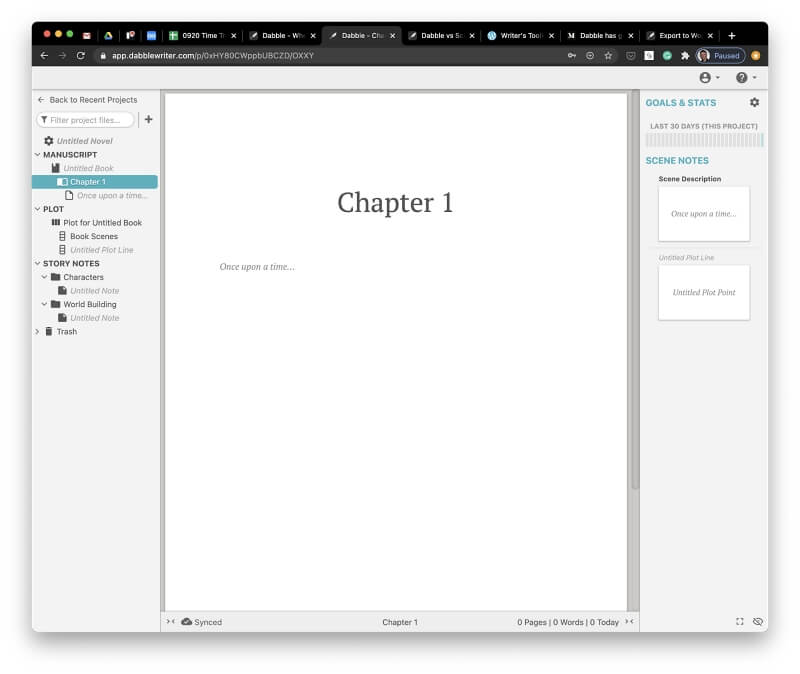
Scrivener’ın arayüzü benzer ancak biraz eski görünüyor. Dabble gibi solda bir gezinme bölmesi ve ekranın üst kısmında bir araç çubuğu bulunan geniş bir yazı alanı sunar. Özellikleri Dabble’dan çok daha ileri gider. Potansiyelinden en iyi şekilde yararlanmak için, dalmadan önce onu öğrenmek için biraz zaman ayırmalısınız.

Hangi uygulama daha kolay? Dabble, “Scrivener Gibi” olduğunu iddia ediyor. Eksi Öğrenme Eğrisi” yazıyor ve diğer yazma uygulamalarını aşırı karmaşık ve öğrenmesi zor olmakla eleştiriyor.
Yazarlar gibi Chyina Powell ve sally britton Katılıyorum. Chyina, Scrivener’ı denedi ve nasıl başlayacağı konusunda net olmadığında hüsrana uğradı. Dabble’ın daha sezgisel tasarımını daha uygun buldu. Bu, Scrivener için bir durum olmadığı anlamına gelmez; teknolojiden anlayanlar veya onun daha gelişmiş araçlarından faydalanacak olanlar için daha iyi olduğuna ikna oldu.
kazanan: Bağlamak. Dabble’ın arayüzü daha basittir ancak işlevsellik pahasınadır. Scrivener daha fazla özellik sunar, ancak bunlardan en iyi şekilde yararlanmak için bazı eğitimler yapmanız gerekir. İki uygulama farklı insanlara uygundur.
2. Üretken Yazma Ortamı: Kravat
Dabble, yazınız için temiz bir sayfa sunar. Araç çubukları veya diğer dikkat dağıtıcı unsurlar yoktur. Metni önce seçip ardından basit bir açılır araç çubuğuna tıklayarak biçimlendirirsiniz.
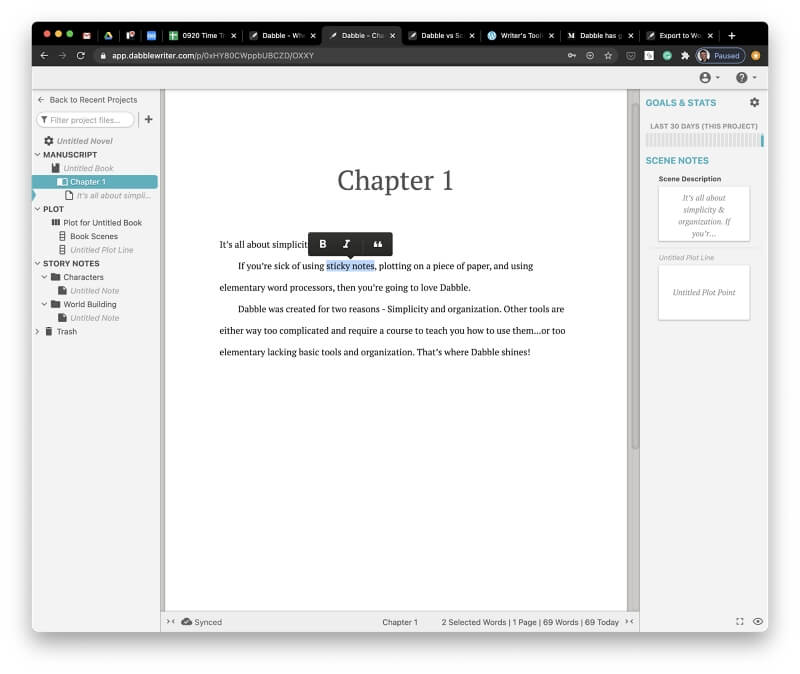
Metnin üst kısmına yakın bir form kullanarak format varsayılanlarını ayarlayabilirsiniz.
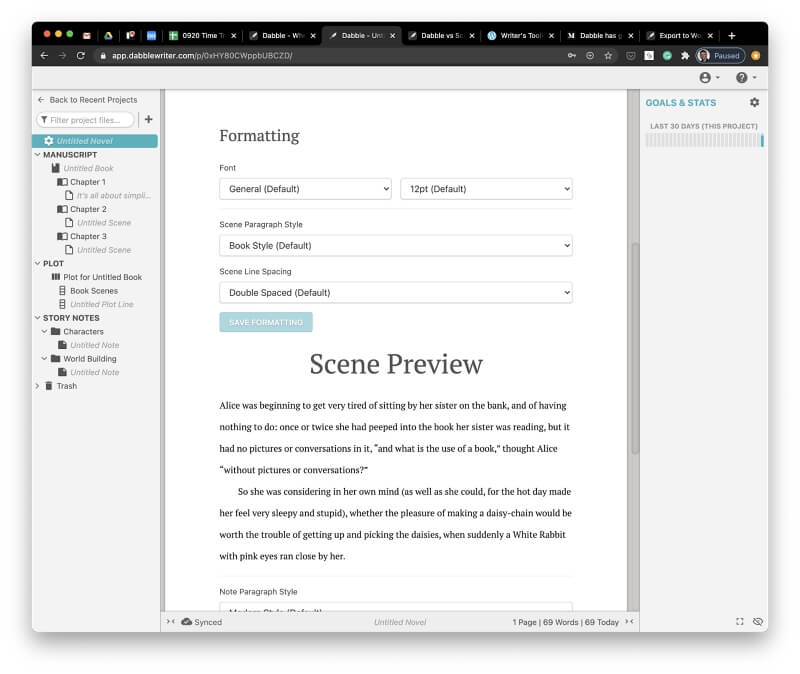
Bu uygulamada dikkat dağıtmayan özel bir mod yoktur çünkü dikkat dağıtıcılar otomatik olarak kaybolur. Kelimenin tam anlamıyla bunu kastediyorum: siz yazarken, diğer arayüz öğeleri ustaca kayboluyor ve size yazabileceğiniz temiz bir sayfa bırakıyor. Belgeniz siz yazarken otomatik olarak kayar, böylece imleciniz başladığınız satırda kalır.
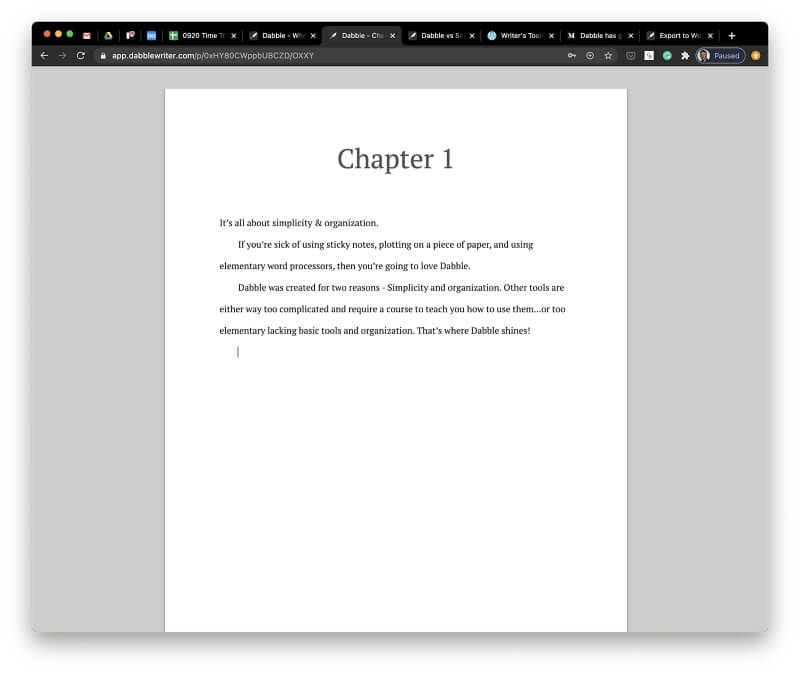
Scrivener, ekranın üst kısmındaki biçimlendirme araç çubuğuyla geleneksel bir kelime işlem deneyimi sunar.
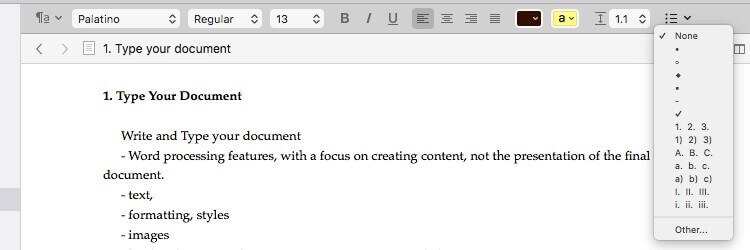
Metninizi başlıklar, başlıklar ve blok alıntılar gibi stillerle biçimlendirebilirsiniz.
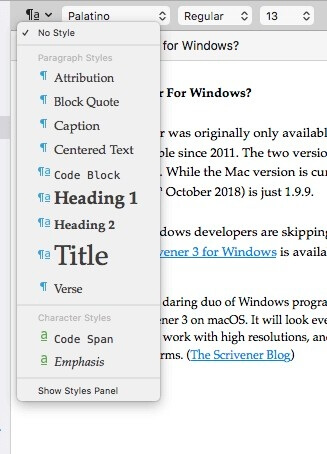
Yazmaya odaklanmak istediğinizde, bu araçlar dikkatinizi dağıtabilir. Scrivener’ın dikkat dağıtıcı olmayan arayüzü bunları ortadan kaldırır.
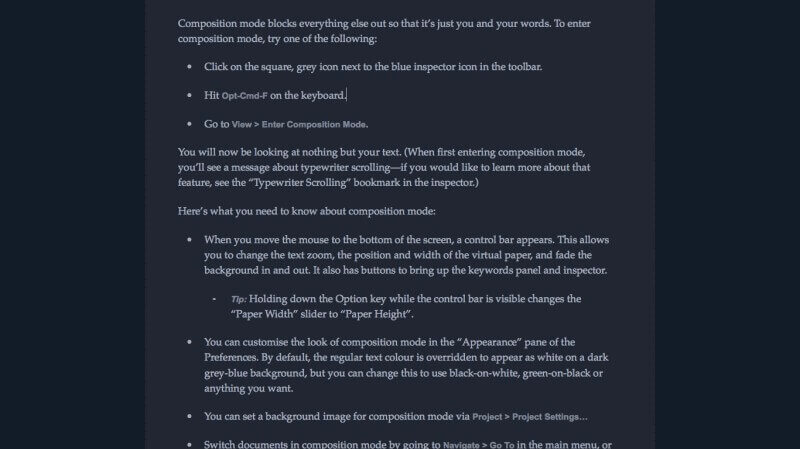
kazanan: Bağlamak. Her iki uygulama da makalenizi yazmak ve düzenlemek için ihtiyacınız olan araçları sunar. Her ikisi de, yazarken bu araçları ekrandan kaldıran dikkat dağıtmayan seçenekler sunar.
3. Yapı Oluşturma: Scrivener
Geleneksel bir kelime işlemci yerine bir yazma uygulaması kullanmanın bir yararı, büyük yazma projenizi yönetilebilir parçalara ayırmanıza yardımcı olmasıdır. Bunu yapmak motivasyona yardımcı olur ve belgenin yapısını yeniden düzenlemeyi kolaylaştırır.
Bir Dabble projesi kitaplara, parçalara, bölümlere ve sahnelere ayrılmıştır. Gezinti bölmesinde ‘Artı’ olarak bilinen bir anahatta listelenirler. Öğeler, sürükle ve bırak kullanılarak yeniden düzenlenebilir.
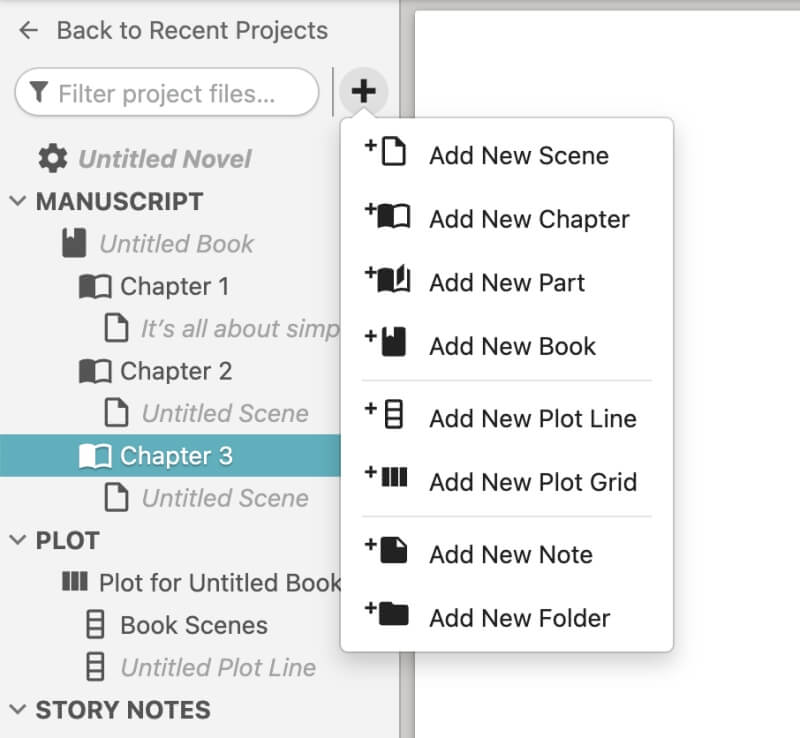
Scrivener, belgenizi benzer şekilde yapılandırır ancak daha güçlü ve esnek anahat oluşturma araçları sunar. Gezinti bölmesine ‘Binder’ denir. Dabble’ın yaptığı gibi projenizi yönetilebilir parçalara böler.
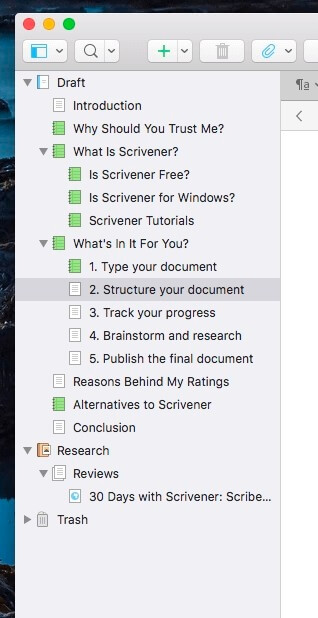
Anahattınız, yazma bölmesinde daha ayrıntılı olarak görüntülenebilir. Yapılandırılabilir sütunlar, her bölümün durumu ve sözcük sayısı gibi ek bilgileri gösterir.
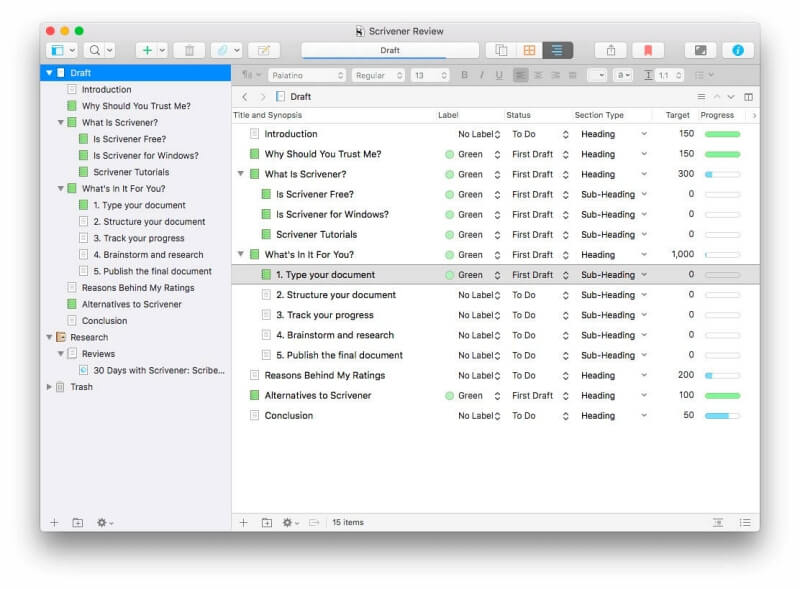
Scrivener, belgenize genel bir bakış için ikinci bir yol sunar: Corkboard. Corkboard’u kullanarak, dokümanın bölümleri istendiğinde yeniden sıralanabilen ayrı dizin kartlarında görüntülenir. Her biri size içeriğini hatırlatmak için kısa bir özet içerir.
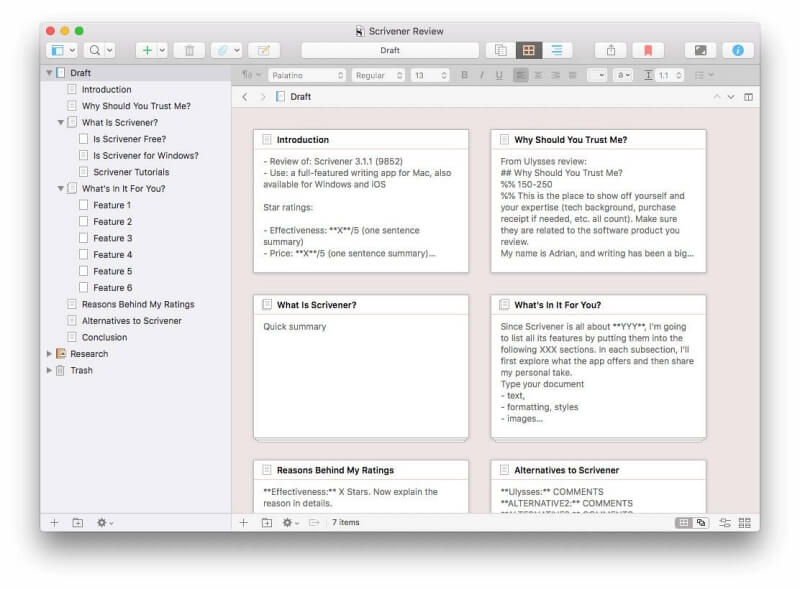
Dabble, dizin kartlarında el yazmanızın bir özetini göstermez. Ancak, araştırmanız için bunları kapsamlı bir şekilde kullanır (daha fazlası aşağıdadır).
kazanan: Arzuhalci. El yazmanızın yapısı üzerinde çalışmak için iki araç sunar: Anahat ve Corkboard. Bunlar, tüm belgeye yararlı bir genel bakış sağlar ve parçaları kolayca yeniden düzenlemenize olanak tanır.
4. Referans ve Araştırma: Kravat
Bir roman yazarken takip etmeniz gereken çok şey var: olay örgüsü fikirleriniz, karakterleriniz, konumlarınız ve diğer arka plan materyalleriniz. Her iki uygulama da size bu araştırma için makalenizin yanında bir yer verir.
Dabble’ın gezinme çubuğu iki araştırma aracı sağlar: bir çizim aracı ve hikaye notları. Çizim aracı, ilişkiler geliştirme, çatışma ve hedeflere ulaşma gibi çeşitli çizgi çizgilerini ayrı dizin kartlarında izlemenizi sağlar.
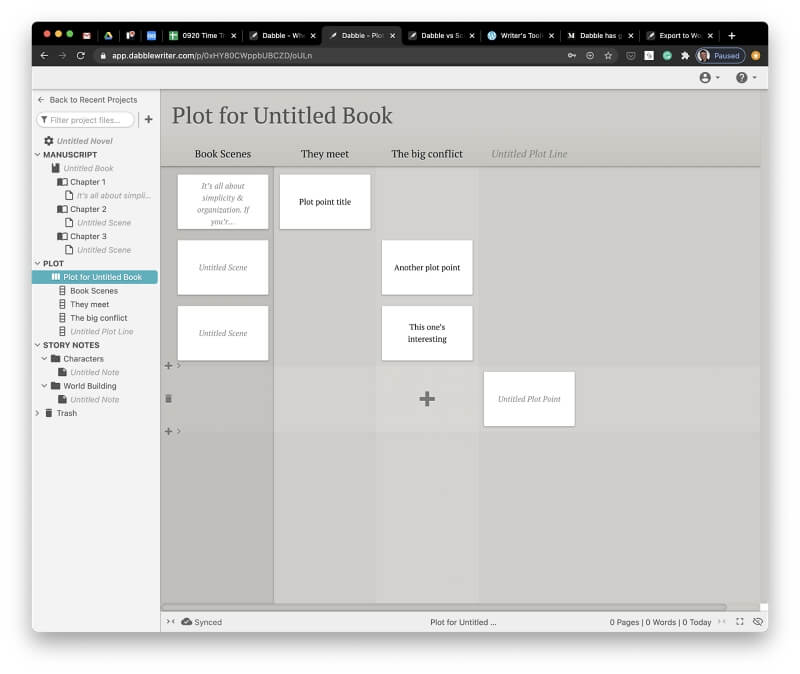
Hikaye Notları bölümü, karakterlerinizi ve konumlarınızı ortaya çıkarabileceğiniz yerdir. Size avantaj sağlamak için birkaç klasör (Karakterler ve Dünya Oluşturma) oluşturuldu, ancak yapı tamamen esnek. İhtiyaçlarınıza göre klasörler ve notlar oluşturabilirsiniz.
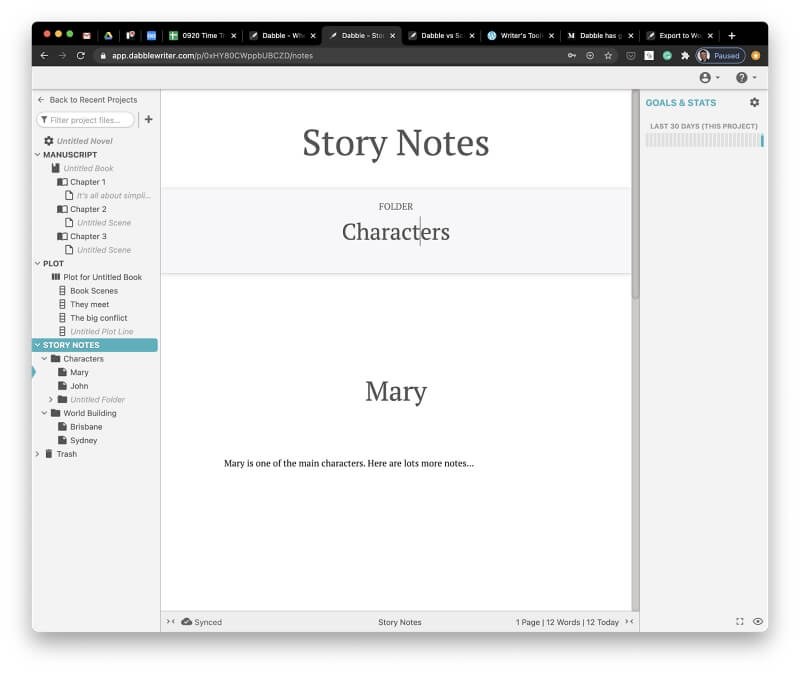
Scrivener’ın Araştırma alanı da serbest biçimlidir. Orada, düşüncelerinizin ve planlarınızın bir taslağını düzenleyebilir ve uygun gördüğünüz şekilde yapılandırabilirsiniz.

Web sayfaları, belgeler ve resimler gibi harici bilgileri dahil edebilirsiniz.
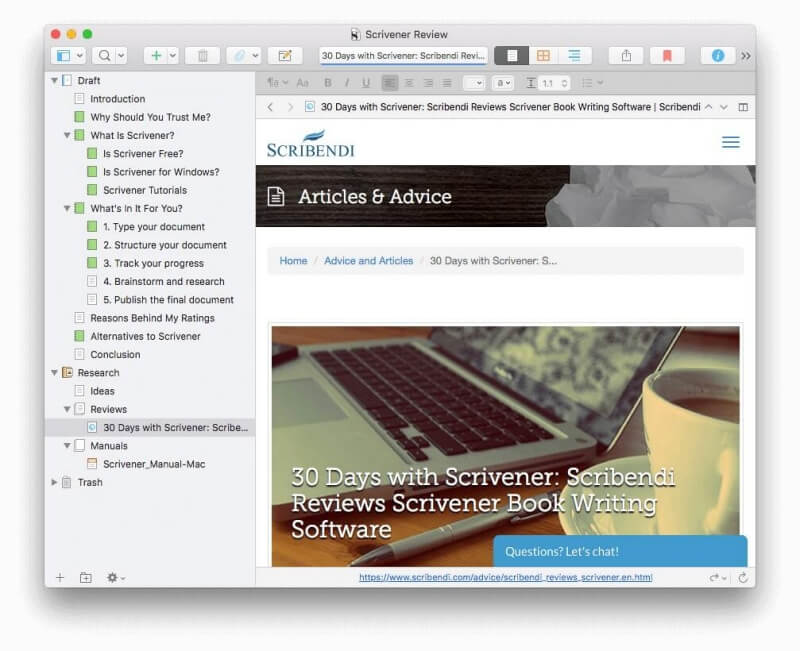
kazanan: Bağlamak. Her iki uygulama da gezinme bölmesinde araştırmanızı takip edebileceğiniz özel bir alan (veya iki) sağlar. Erişimi kolaydır, ancak metninizden ayrıdır ve kelime sayısını etkilemez.
5. İlerlemeyi İzleme: Scrivener
Yazarlar genellikle son teslim tarihleri ve kelime sayısı gereksinimleri ile uğraşmak zorunda kalırlar. Geleneksel kelime işlemciler, yolda kalmanıza yardımcı olmak için çok az şey yapar.
Dabble’da bir son tarih ve kelime hedefi belirleyebilirsiniz ve bu hedefe ulaşmak için kaç kelime yazmanız gerektiğini otomatik olarak hesaplayacaktır. Her gün yazmak istemiyorsanız, sadece çıkarmak istediğiniz günleri işaretleyin, yeniden hesaplayacaktır. Projeyi, taslağı veya kitabı izlemeyi seçebilirsiniz.
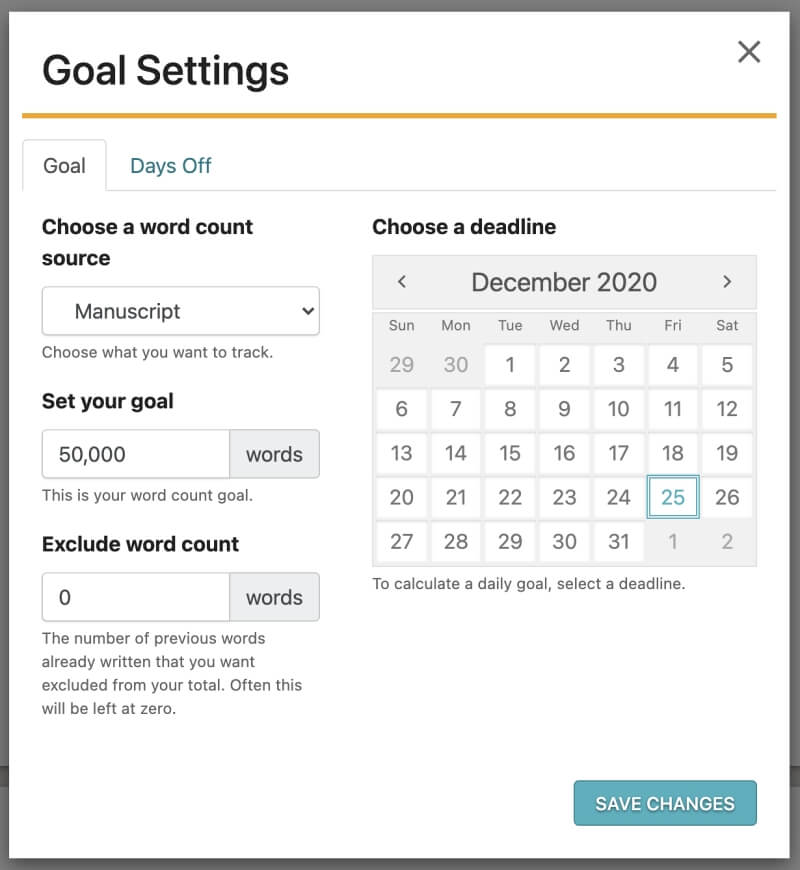
Scrivener da aynı şeyi yapıyor. Hedefler özelliği, projeniz için bir kelime sayısı hedefi belirlemenizi sağlar. Uygulama daha sonra zamanında bitirmek için her bir hedefe yazmanız gereken kelime sayısını hesaplayacaktır.
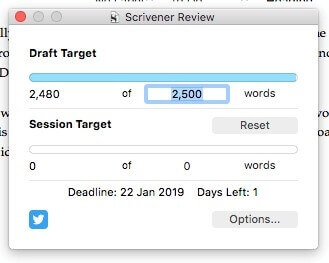
Seçenekler’e tıklayarak bir son tarih belirleyebilir ve hedeflerinize ince ayar yapabilirsiniz.
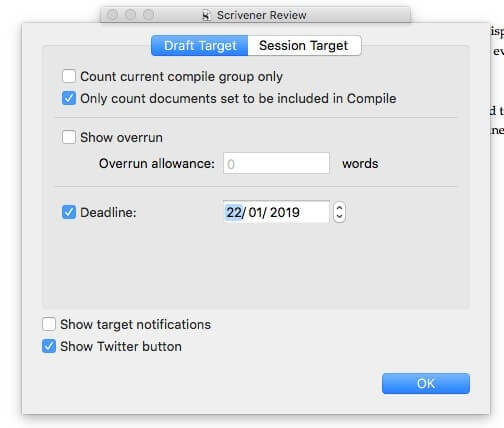
Ancak Scrivener, her bölüm için bireysel kelime sayısı hedefleri belirlemenize de olanak tanır. Ekranın altındaki bullseye simgesine tıklamanız yeterlidir.
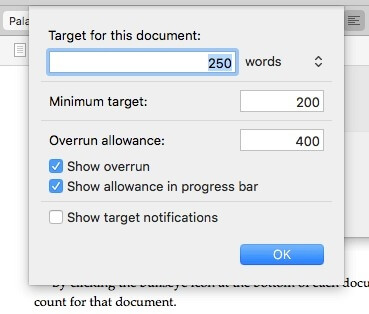
Anahat görünümü, makalenizin gelişimini ayrıntılı olarak izlemenizi sağlar. Her bölümün durumunu, hedefini ve ilerlemesini gösteren sütunları görüntüleyebilirsiniz.
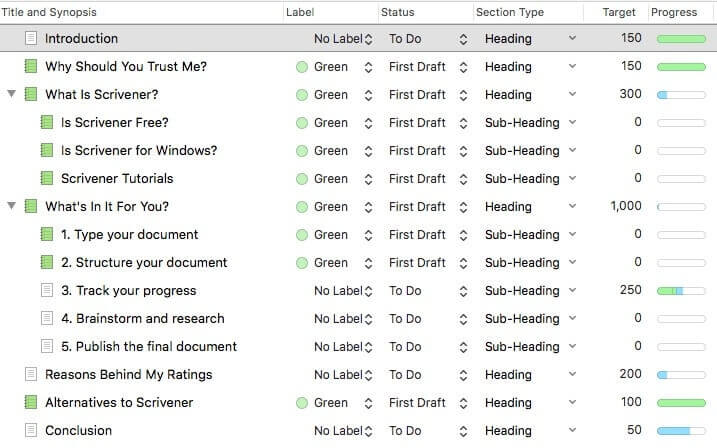
kazanan: Arzuhalci. Her iki uygulama da her proje için son tarihler ve uzunluk gereksinimleri belirlemenize olanak tanır. Her ikisi de hedefte kalmak için her gün yazmanız gereken kelime sayısını hesaplayacaktır. Ancak Scrivener, her bölüm için kelime sayısı hedefleri belirlemenize de izin verir; ayrıca ilerlemenizi bir taslakta açıkça gösterir.
6. Dışa Aktarma ve Yayınlama: Scrivener
Makalenizi bitirdikten sonra, yayınlama zamanı. Dabble, kitabınızı (kısmen veya tamamen) bir Microsoft Word belgesi olarak dışa aktarmanıza olanak tanır. Birçok editör, aracı ve yayıncı tarafından tercih edilen format budur.
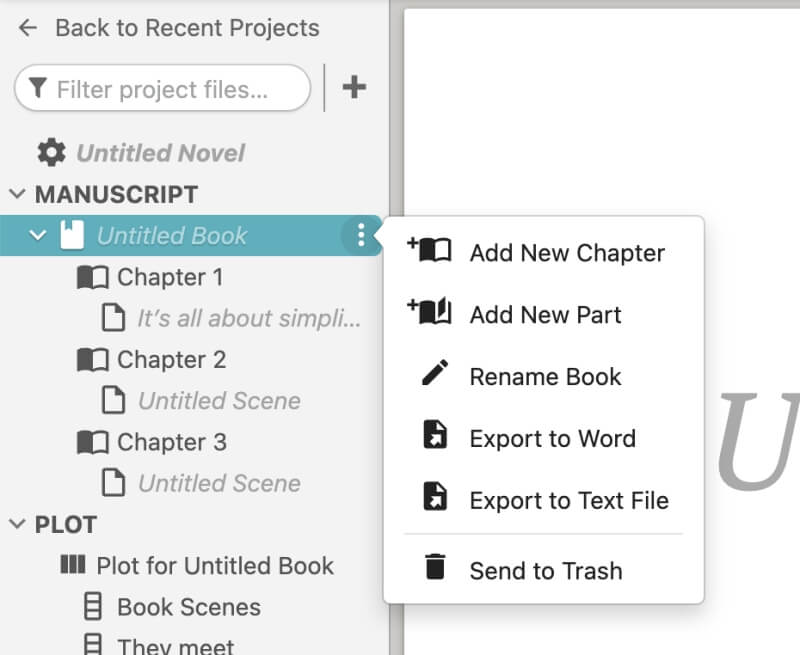
Scrivener, kitabınızı kendiniz yayınlamanız için araçlar sunarak çok daha ileri gider. Bu ihracatla başlar. Dabble gibi projenizi bir Word dosyası olarak dışa aktarabilirsiniz; diğer birçok popüler format da desteklenmektedir.
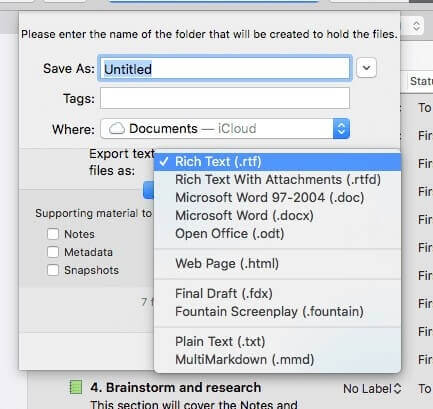
Ancak Scrivener’ın Derleme özelliği, tüm gücünün yattığı yerdir. Derleme, onu diğer yazma uygulamalarından gerçekten ayıran şeydir. Burada çekici bir şablonla başlayabilir veya kendi şablonunuzu oluşturabilir, ardından baskıya hazır bir PDF oluşturabilir veya romanınızı ePub ve Kindle formatlarında bir e-kitap olarak yayınlayabilirsiniz.
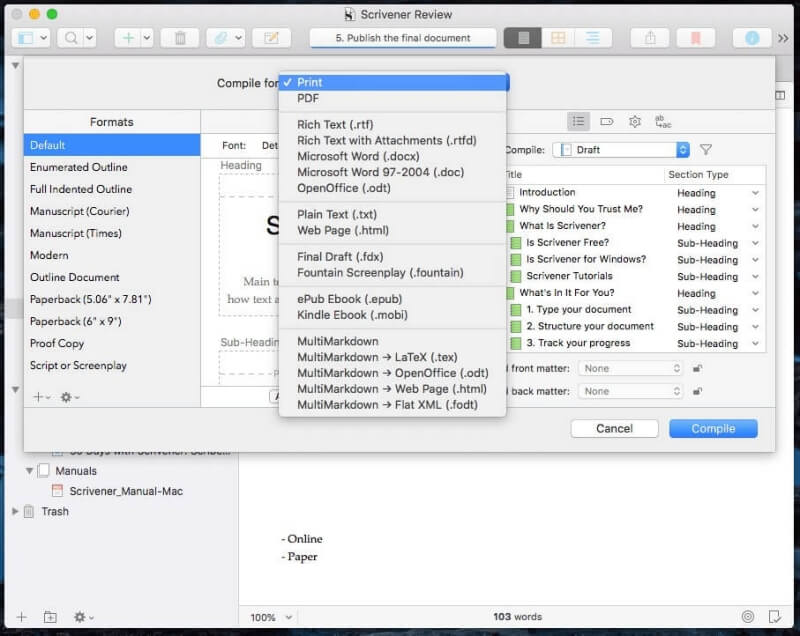
kazanan: Scrivener’ın Derleme özelliği size birçok seçenek ve yayının son görünümü üzerinde kesin kontrol sağlar.
7. Desteklenen Platformlar: Dabble
Dabble, bilgisayarlarda ve mobil cihazlarda eşit derecede iyi çalışan çevrimiçi bir uygulamadır. Uygulamaları Mac ve Windows için kullanılabilir. Ancak, web arayüzünü ayrı bir pencerede sunarlar.
Bazı yazarlar çevrimiçi araçları kullanmaktan çekinirler; İnternet bağlantısı olmadan çalışmalarına erişememekten endişe duyuyorlar. Dabble’ın çevrimdışı bir modu olduğunu bilmek sizi mutlu edecektir. Aslında, yaptığınız tüm değişiklikler önce sabit sürücünüze kaydedilir, ardından her 30 saniyede bir bulutla eşitlenir. Senkronizasyon durumunuzu ekranın alt kısmında görebilirsiniz.
Ancak Dabble’ın çevrimiçi uygulamasında bir sorunla karşılaştım. Neredeyse on iki saat boyunca bir hesaba kaydolamadım. Sadece ben değildim. Twitter’da az sayıda başka kullanıcının oturum açamayacağını ve zaten hesapları olduğunu fark ettim. Zamanla Dabble ekibi sorunu çözdü ve bunun yalnızca az sayıda kullanıcıyı etkilediğine dair bana güvence verdi.
Scrivener, Mac, Windows ve iOS için uygulamalar sunar. Çalışmanız cihazlarınız arasında senkronize edilir. Bununla birlikte, deneyim her platformda aynı değildir. Windows sürümü, özelliklerde Mac sürümünün gerisinde kalıyor. Hala 1.9.16’da, Mac ise 3.1.5’te; vaat edilen bir Windows güncellemesi, programın yıllar gerisindedir.
kazanan: Bağlamak. Dabble’ın çevrimiçi uygulamasına herhangi bir bilgisayardan veya mobil cihazdan erişebilirsiniz ve tüm çalışmalarınıza erişilebilir. Scrivener, Mac, Windows ve iOS için ayrı uygulamalar sunar ve verileriniz bunlar arasında senkronize edilir. Android sürümü yok ve Windows uygulaması en son özellikleri sunmuyor.
8. Fiyatlandırma ve Değer: Scrivener
Scrivener tek seferlik bir satın almadır. Maliyeti kullandığınız platforma göre değişir:
- Mac: 49 ABD doları
- Pencereler: 45 $
- iOS: $19.99
Abonelik gerekmez. Yükseltme ve eğitim indirimleri mevcuttur ve 80 dolarlık bir paket size hem Mac hem de Windows sürümlerini sunar. Ücretsiz deneme sürümü, yazılımı test etmeniz için 30 eşzamanlı olmayan gün sağlar.
Dabble, üç planı olan bir abonelik hizmetidir:
- Temel (10 $/ay) size el yazması organizasyonu, hedefler ve istatistikler ile bulut senkronizasyonu ve yedeklemesi sağlar.
- Standart (15 $/ay) odak ve karanlık modu, hikaye notlarını ve çizimi ekler.
- Premium (20$/ay) dil bilgisi düzeltmeleri ve stil önerileri ekler.
Şu anda her planda 5 dolarlık bir indirim var ve fiyat indirimi ömür boyu kilitlenecek. Yıllık ödeme yaptığınızda %20 indirim alırsınız. Tüm özellikleri içeren bir ömür boyu planın maliyeti 399 dolar. 14 günlük ücretsiz deneme mevcuttur.
kazanan: Arzuhalci. Dabble’ın Standart abonelik planı, Scrivener’ın sunduğu işlevselliğe en yakın olanıdır ve her yıl 96 ABD dolarıdır. Scrivener, bir kerelik satın alma olarak bunun yarısından daha azına mal olur.
Nihai Kararı
Bu makalede, uzun vadeli projeler için özel yazma yazılımlarının standart kelime işlemcilerden ne kadar üstün olduğunu araştırdık. Projenizi yönetilebilir parçalara ayırmanıza, bu parçaları istediğiniz zaman yeniden düzenlemenize, ilerlemenizi takip etmenize ve araştırmanızı depolamanıza izin verirler.
Serpmek tüm bunları, herhangi bir bilgisayardan veya mobil cihazdan erişebileceğiniz, kullanımı kolay bir web arayüzünde yapar. Sadece dalış yapabilir ve ihtiyacınız olan özellikleri giderken alabilirsiniz. Daha önce hiç yazma yazılımı kullanmadıysanız, başlamak için iyi bir yoldur. Ancak, Scrivener’ın sunduğu birkaç özelliği dışarıda bırakır ve uzun vadede size daha pahalıya mal olur.
Arzuhalci uzun vadede birçok yazara daha iyi hizmet edecek etkileyici, güçlü ve esnek bir araçtır. Daha geniş bir biçimlendirme seçenekleri yelpazesi, Outliner ve Corkboard, üstün hedef izleme özellikleri ve eşsiz bir yayınlama sistemi sunar. Bir web tarayıcısında çalışmaz, ancak projelerinizi cihazlarınız arasında senkronize eder.
Hala kararsızsanız, bir test sürüşü yapın. Her iki uygulama için de ücretsiz deneme süresi mevcuttur; Dabble için 14 gün ve Scrivener için 30 gün. Hangisinin ihtiyaçlarınızı en iyi şekilde karşıladığını keşfetmek için her iki uygulamada da bir proje yazmaya, yapılandırmaya ve planlamaya biraz zaman ayırın.
En son makaleler